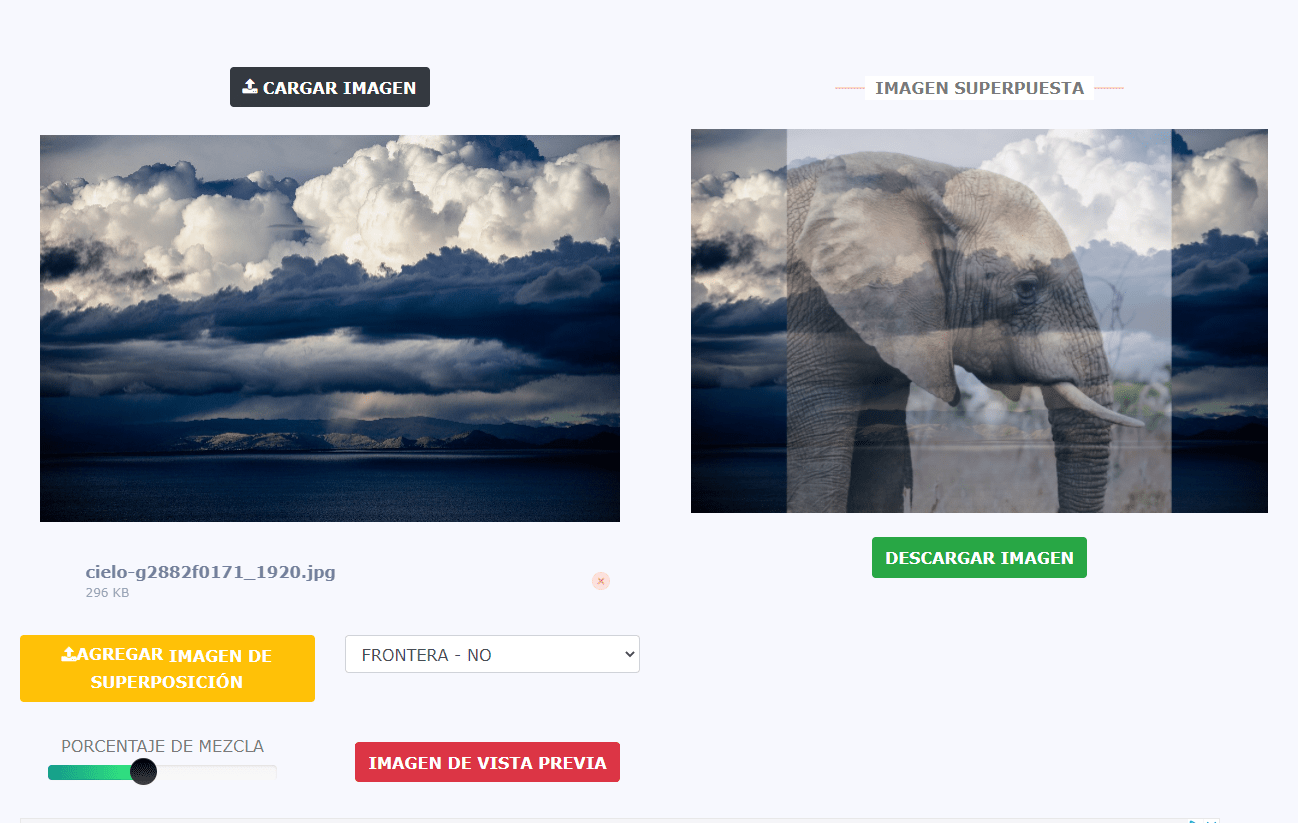Hay muchas razones por las que puedes querer poner una foto encima de otra en el móvil. Si quieres hacerlo en un dispositivo Android, tienes varias opciones disponibles para utilizar.
Hay muchas aplicaciones de edición de imágenes para Android que te permiten poner una foto encima de otra o combinar tus fotos.
Te mostraremos dos formas de combinar fotos en Android en la siguiente guía.
Tabla de Contenido
Cómo Poner una Foto Encima de Otra en el Móvil en Android.
¿Sabías que puedes fusionar imágenes para crear divertidos y artísticos efectos fotográficos en tu Android?
Una superposición de imágenes te permite superponer toda o parte de una imagen sobre otra.
Aunque parece complicado, en realidad es bastante fácil de conseguir. Todo lo que necesitas es tu Android, tus fotos favoritas y la aplicación adecuada para ponerte en marcha.
Vamos a utilizar PicsArt para combinar fotos en Android, aunque hay muchas más.
La aplicación gratuita PicsArt es una de las aplicaciones de edición de fotos más populares que puedes utilizar para combinar fotos en Android.
La aplicación te permite poner tus fotos en muchos diseños diferentes, y eres libre de elegir cualquiera que te guste.
1. Descargarte la app de PicsArt e instala la aplicación en tu dispositivo. Tras abrirla si quieres te puedes registrar (recomendable), o seguir sin hacerlo.
Al abrirla pulsa en el signo + (abajo en el centro) y tras esto hacemos clic en Estilo Libre.
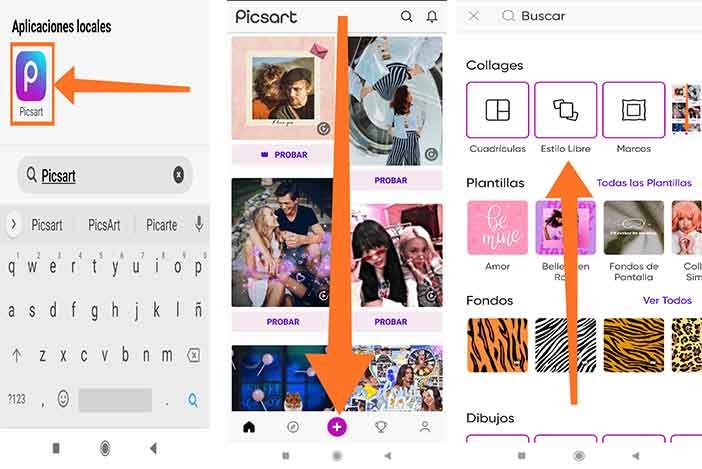
Ahora con los dedos amplias la imagen que quieras que este abajo y luego amplias la que quieres que este arriba y con la herramienta de opacidad puedes hacerla más o menos visible.
Cuando la tengas a tu gusto solo te queda darle a la flecha que tienes arriba a la derecha y ya tienes tus imágenes una encima de la otra.
Con Picsart puedes también copiar imagen en Android, copiar y pegar fotos y cientos de herramientas que harán la delicia de cualquiera.
También te puede interesar Cómo Hacer un Collage de Fotos en el Móvil.
Cómo Poner una Foto Encima de Otra en el Móvil Online.
Otra opción para poner una imagen encima de otra con el móvil es online, es decir, a través del navegador en una web donde nos ofrezcan este servicio.
En este caso vamos a utilizar https://overlay.imageonline.co/, aunque hay bastantes web similares, donde realizar esta acción es de lo más fácil y rápido.
1. Solo tienes que entrar y en Cargar Imagen (recuadro negro) subimos la foto que queremos que este abajo. Luego en agregar imagen de superposición (recuadro amarillo) subimos la otra imagen que queremos superponer.
2. Tras esto en porcentaje de mezcla, vamos moviendo el cursor para que estén más o menos integradas una con la otra, eso ya a tu gusto.
3. Por último pulsamos en Imagen de vista Previa y la foto superpuesta se pondrá a la derecha donde ya podremos descargarla.
Cómo Poner una Foto Encima de Otra en el Móvil en iOS.
Desgraciadamente, no hay forma de poner una imagen encima de otra con la aplicación nativa Fotos del iPhone, que sólo es útil para la edición de fotos más básica.
La buena noticia es que puedes superponer imágenes en tu iPhone utilizando varias aplicaciones de terceros, muchas de las cuales son de uso gratuito.
Vamos a repasar cómo hacerlo utilizando nuestra aplicación favoritas para la superposición de imágenes: Snapseed.
Snapseed es una aplicación de edición de fotos gratuita que utiliza diversas herramientas para mejorar tus imágenes.
La herramienta para poner una imagen encima de otra Snapseed se llama Doble Exposición.
Esta función se utiliza mejor cuando quieres crear efectos artísticos superponiendo una imagen sobre otra.
A continuación te explicamos cómo superponer imágenes fácilmente con Snapseed:
- Descarga la aplicación Snapseed y ábrela en tu iPhone.
- Toca en cualquier lugar para abrir una foto y elige una con la que quieras experimentar.
- Toca Herramientas.
- Desplázate hacia abajo y toca Doble exposición.
- Toca el icono de la foto en la parte inferior de la pantalla para elegir una foto para superponer.
- Elige una segunda foto que aparecerá encima de la primera.
- Ahora podrás mover la segunda foto arrastrándola con el dedo. También puedes pellizcar con los dedos para abrir o cerrar la segunda foto y hacerla más grande o más pequeña.
- Toca el icono de las tarjetas para abrir más herramientas que harán que tu foto superior sea más clara u oscura.
- Toca el icono de la gota para aumentar o disminuir la opacidad de la foto superior.
- Cuando estés satisfecho con los resultados, toca la marca de verificación y exporta para guardar la foto en tu carrete.
Además de saber Cómo crear un Collage en un Smartphone te puede interesar.
[orbital_cluster categories=»121″ order=»DESC» postperpage=»6″ featured=»3″]
Grado en Comunicación Audiovisual en Universidad Complutense de Madrid, especializado en Redacción de Contenidos, actualmente Encargado de Contenido y Posicionamiento. Nuestro objetivo es ayudar a nuestros lectores.